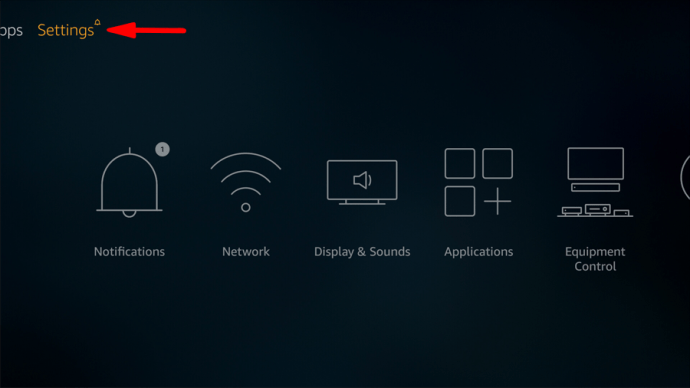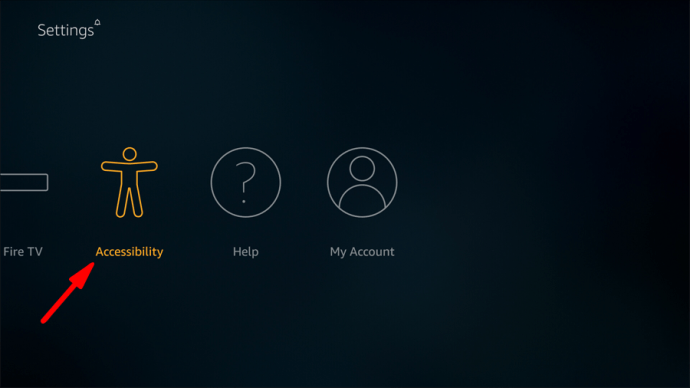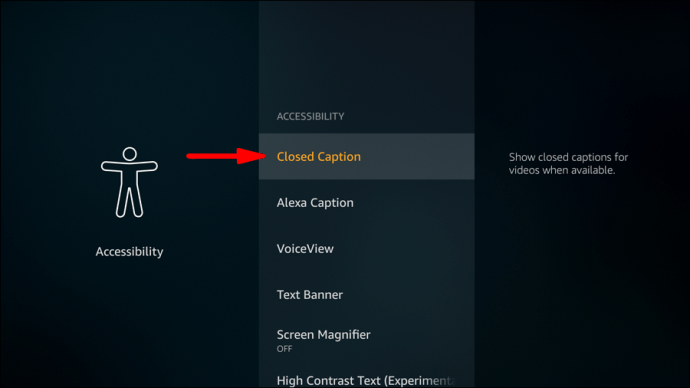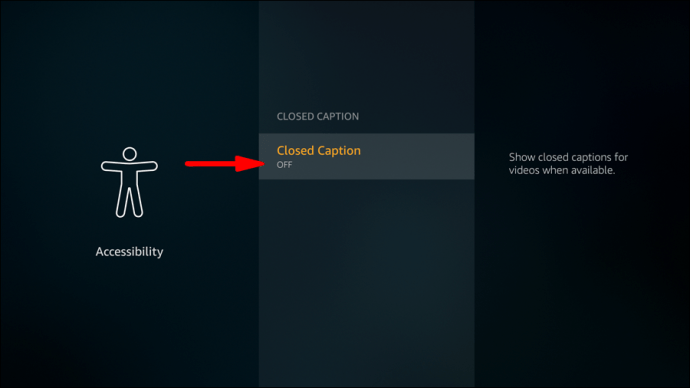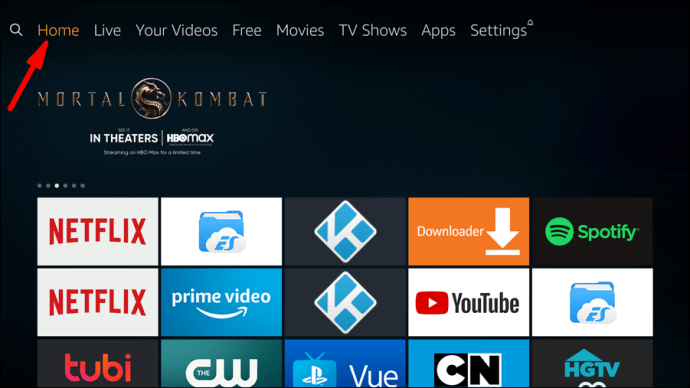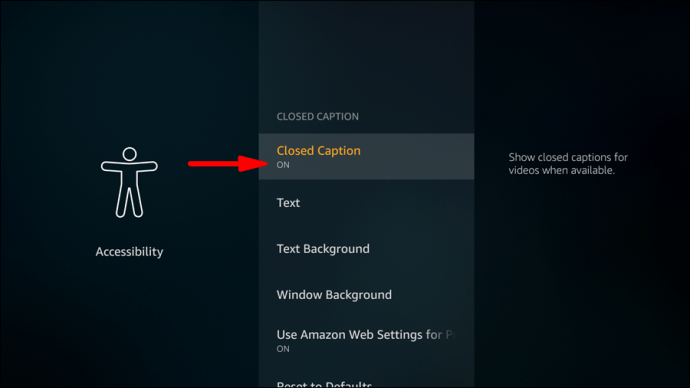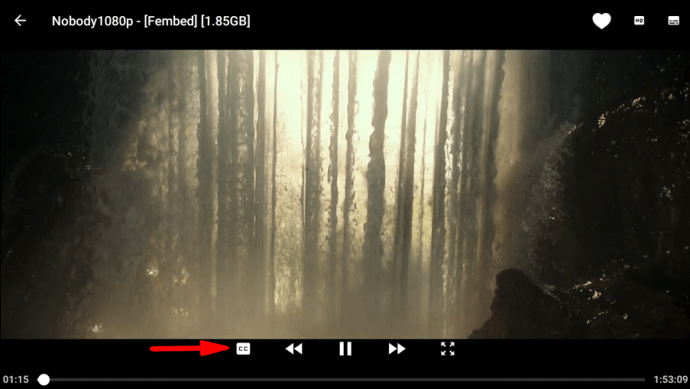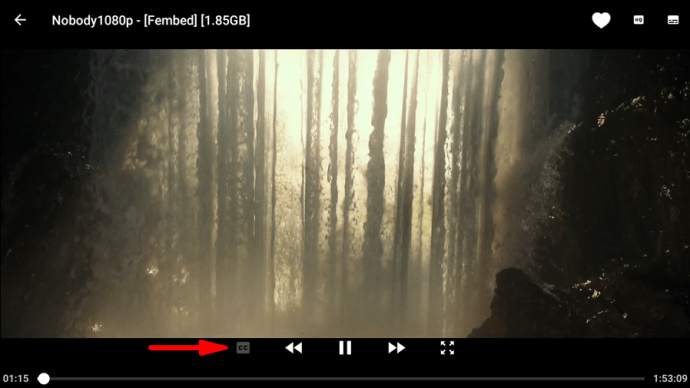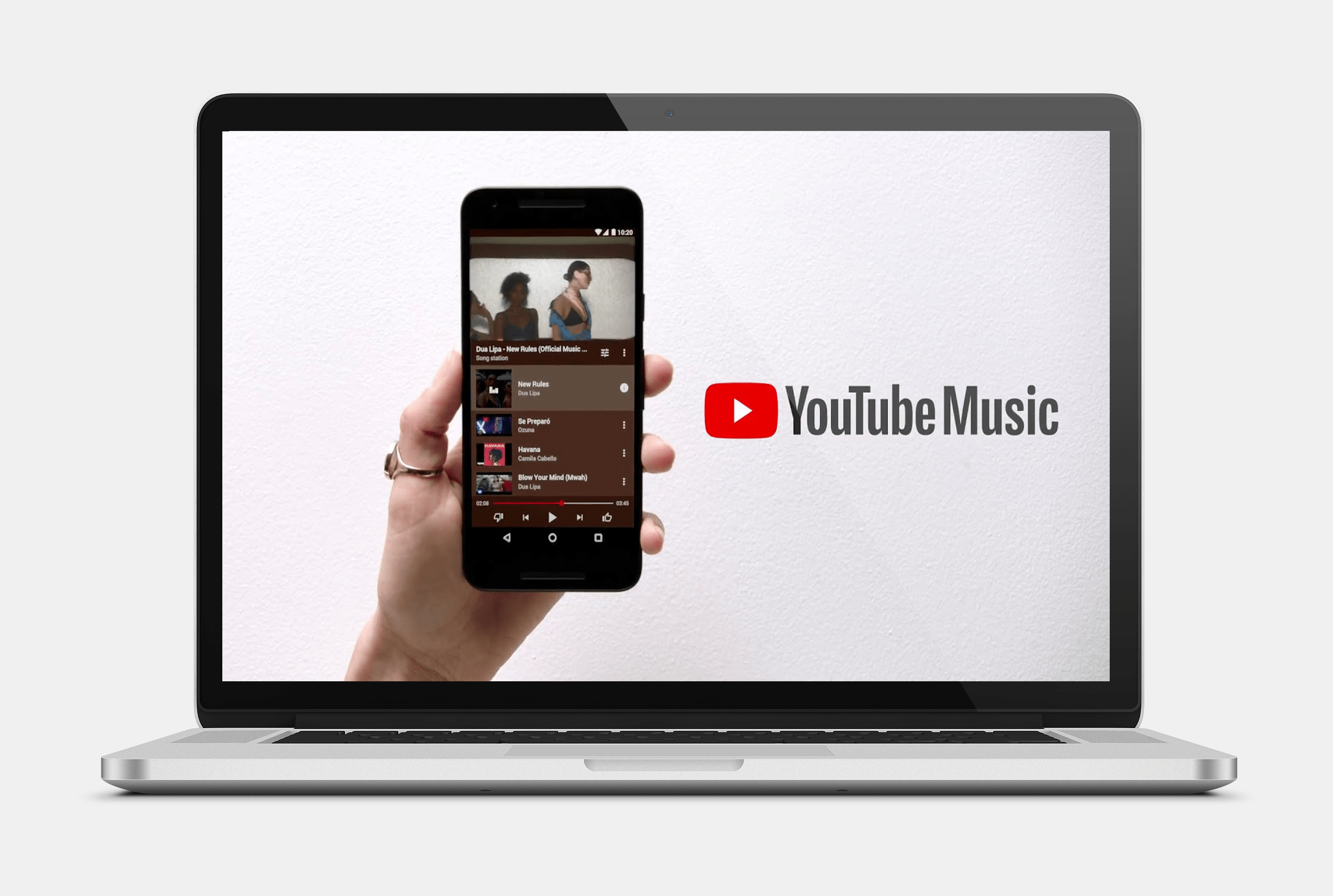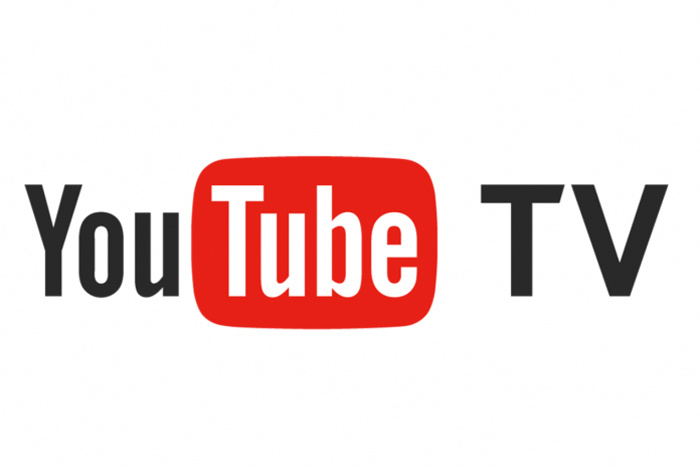Fire TV Stick di Amazon ti offre la possibilità di abilitare e disabilitare i sottotitoli sulla tua smart TV. Inoltre, puoi cambiare la lingua e l'aspetto dei sottotitoli sulla tua TV tramite Fire Stick. Completando un paio di rapidi passaggi, sarai in grado di ottimizzare al massimo la tua esperienza di visualizzazione in casa.

In questa guida, ti mostreremo come attivare e disattivare i sottotitoli su tutti i tuoi programmi su Fire TV Stick. Affronteremo anche alcune domande comuni relative a Fire TV di Amazon.
Come disattivare i sottotitoli su Fire Stick?
Fire TV Stick è un dispositivo di streaming trasportabile che può essere collegato a qualsiasi TV. Inserendolo nella porta HDMI di una TV, ottieni l'accesso a una varietà di canali, film e programmi TV. Inoltre, finché sei abbonato ai servizi, ti consente di guardare Netflix, YouTube, Hulu, Amazon Prime Video, HBO e altri servizi di streaming su qualsiasi TV.
Tra le altre cose, puoi scegliere se vuoi i sottotitoli sulla tua TV tramite Fire TV Stick. I sottotitoli sono simili ai sottotitoli codificati (CC) in quanto mostrano il dialogo pronunciato da personaggi, narratori o persone sullo schermo. Tuttavia, i sottotitoli sono incorporati all'interno del programma mostrato e servono principalmente per aiutare gli spettatori che potrebbero guardare un programma ma hanno bisogno di ascoltare il dialogo in un'altra lingua.
I sottotitoli, nel frattempo, servono principalmente come guida per i non udenti. Non include solo i dialoghi, ma può anche includere gli effetti sonori che si stanno ascoltando. Inoltre, CC è spesso una trascrizione in tempo reale di ciò che viene detto e, quindi, può includere errori di ortografia.
Tuttavia, se preferisci semplicemente guardare i programmi TV senza i sottotitoli o se li trovi fonte di distrazione, c'è un modo semplice per disattivarli su Fire Stick. Ecco come è fatto:
- Riproduci il video che vuoi guardare.
- Premi il pulsante con tre linee orizzontali sul lato sinistro del telecomando Fire TV: questo è il pulsante "Menu".

- Trova l'opzione "Impostazioni".
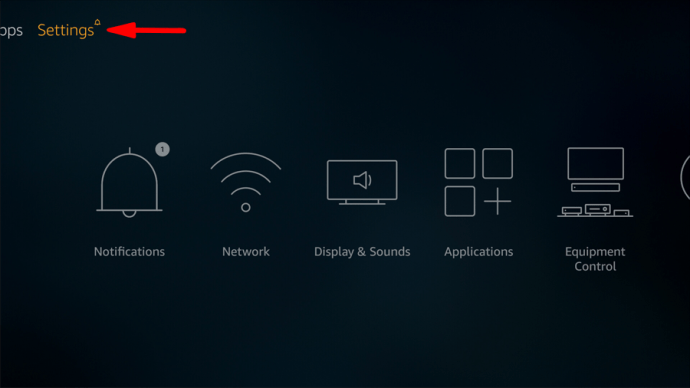
- Vai su "Accessibilità".
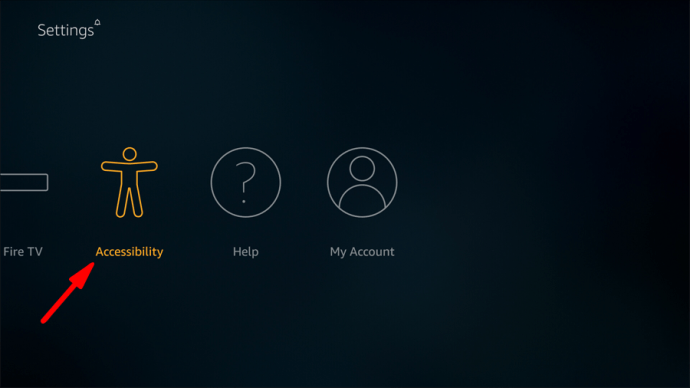
- Vai a "Sottotitoli" nell'elenco.
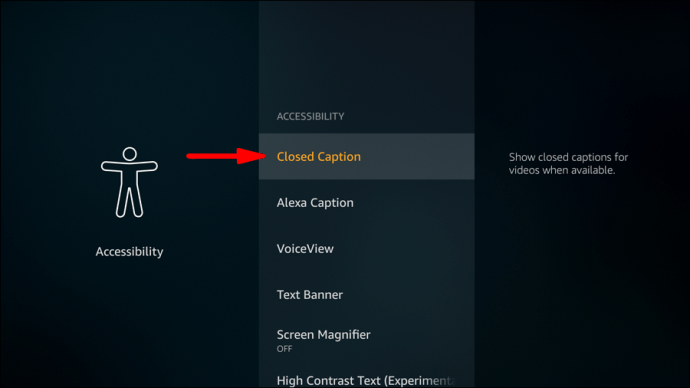
- Disattiva l'opzione "Sottotitoli".
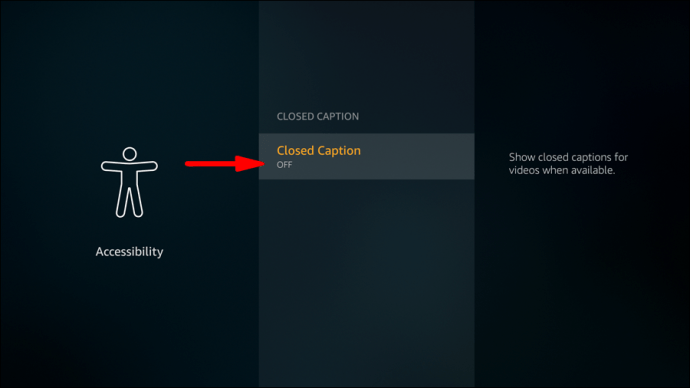
- Torna al tuo video premendo il pulsante "Home" sul telecomando di Fire TV.

Questo è tutto quello che c'è da fare. Ora puoi guardare il tuo programma senza che i sottotitoli ti distraggano.
Come attivare i sottotitoli su Smart TV?
Il processo di attivazione dei sottotitoli sulla tua smart TV può variare, a seconda del servizio di streaming a cui sei abbonato o del modello della televisione stessa. Le piattaforme di streaming video come Netflix, Hulu o HBO forniscono diversi metodi per modificare le preferenze dei sottotitoli.
Il modo più semplice e veloce per farlo è seguire i passaggi seguenti:
- Apri la schermata iniziale sulla tua smart TV.
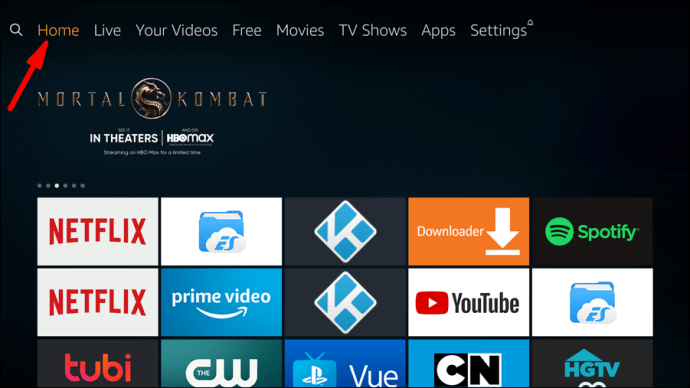
- Vai su "Impostazioni" con il telecomando di Fire TV.
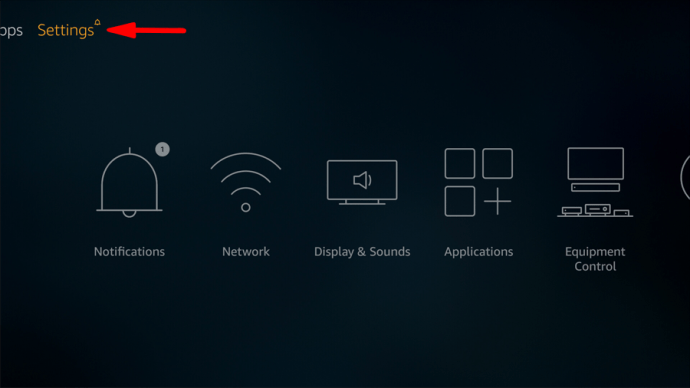
- Vai a "Generale".
- Trova l'opzione "Accessibilità" nell'elenco delle impostazioni.
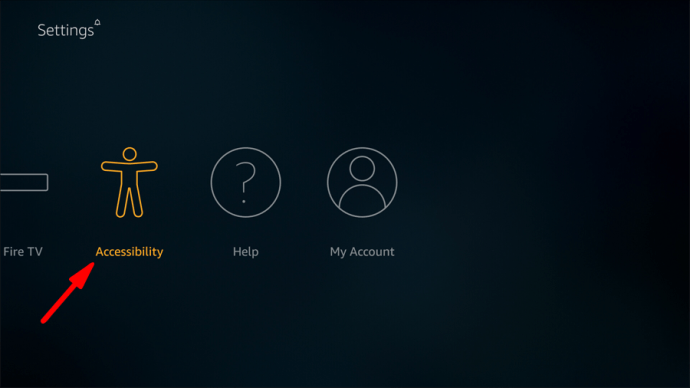
- Vai a "Impostazioni didascalia".
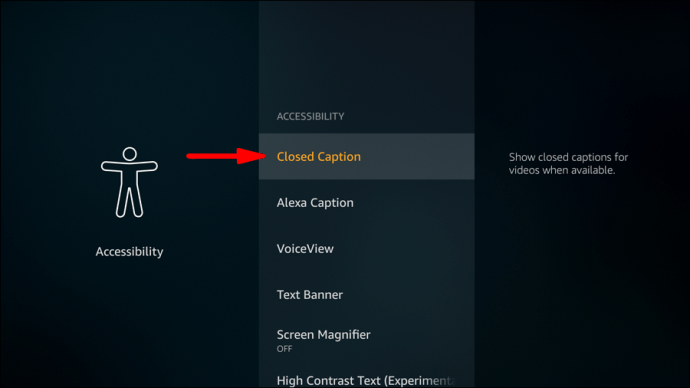
- Accanto a "Sottotitoli", attiva l'interruttore per attivare i sottotitoli.
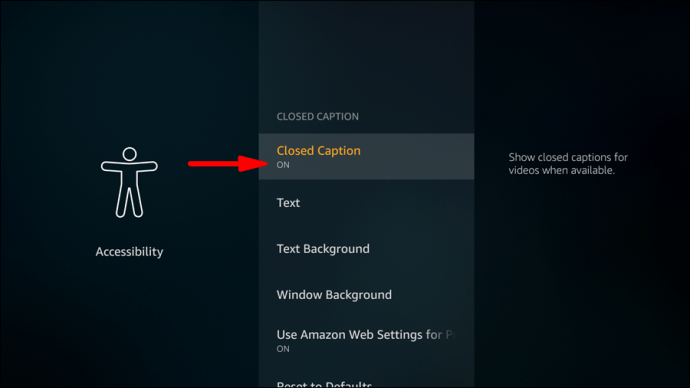
- Premi il pulsante "Home" per tornare al tuo video.

Nota: la maggior parte dei programmi supporta i sottotitoli sulla smart TV, ma in alcuni rari casi l'opzione per abilitare i sottotitoli non sarà disponibile.
Oltre all'opzione per abilitare e disabilitare i sottotitoli, Fire TV Stick ti consente di modificare l'aspetto dei tuoi sottotitoli. Puoi trovare tutte queste funzionalità in "Impostazioni sottotitoli" sulla tua smart TV:
- Per cambiare la lingua dei sottotitoli, vai su "Modalità sottotitoli". Tieni presente che non tutte le lingue sono disponibili, ma ciò dipende dalla piattaforma a cui sei iscritto.
- Per modificare l'aspetto dei sottotitoli, vai su "Opzioni didascalie digitali". Qui puoi giocare con diverse funzionalità di didascalia, come dimensione, carattere, colore, sfondo e altre caratteristiche.
- Per modificare la posizione dei sottotitoli, vai su "Separa i sottotitoli". Alcuni spettatori preferiscono visualizzare i sottotitoli nella parte superiore dello schermo, piuttosto che nella parte inferiore.
Come disattivare i sottotitoli sull'app Cinema su Fire Stick?
Cinema HD è un'app di streaming di film che ti consente di guardare film, programmi TV e molti altri programmi online. Se sei interessato a come disattivare i sottotitoli nell'app Cinema, segui questi passaggi:
- Inizia a riprodurre il tuo video su Fire TV.
- Trova l'icona dei sottotitoli (CC) sullo schermo. L'icona CC dovrebbe essere bianca, il che significa che i sottotitoli sono attivati.
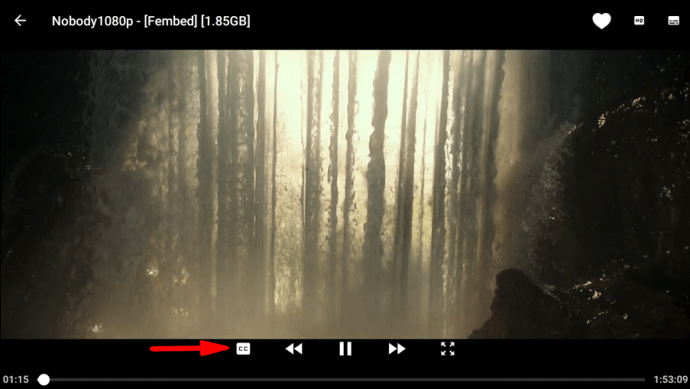
- Con il telecomando di Fire TV, vai all'icona dei sottotitoli e premi su di essa.
- Diventerà automaticamente nero, il che significa che hai disattivato correttamente i sottotitoli.
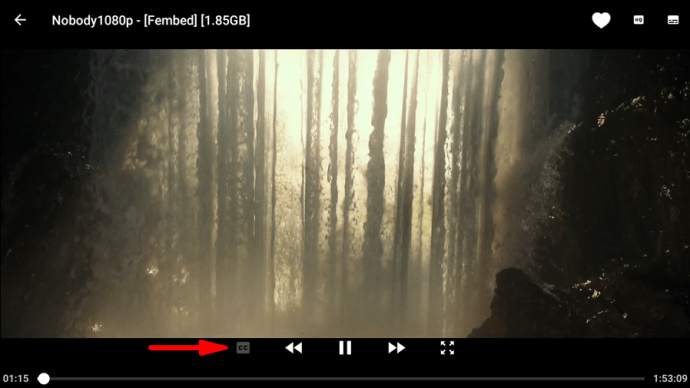
Questo è tutto quello che c'è da fare. Ora puoi riprendere a guardare il tuo film senza i sottotitoli. Se cambi idea, puoi sempre riaccenderli in un paio di istanti.
Domande frequenti aggiuntive
Come riattivare i sottotitoli Netflix?
L'attivazione e la disattivazione dei sottotitoli viene eseguita in modo diverso su Netflix. Una volta disattivati, puoi facilmente andare alle impostazioni e riaccenderli. Segui i passaggi seguenti per scoprire come è fatto:
1. Accendi il video.
2. Premere "Pausa".

3. Con il telecomando di Fire TV, premi il pulsante "Su" sul tastierino direzionale.

4. Trova "Audio e sottotitoli" nell'elenco delle opzioni.

5. Vai alla sezione "Sottotitoli".

6. Scegli i sottotitoli desiderati (ad esempio, "English CC").

7. Premere "OK".

8. Premi il pulsante "Home" sul telecomando di Fire TV.

I sottotitoli dovrebbero funzionare normalmente a questo punto. In alcuni casi, i sottotitoli che stai cercando potrebbero non essere disponibili, ma ciò dipende dalla piattaforma di streaming e dal servizio di trasmissione.
Come si attivano i sottotitoli su Amazon Fire Stick?
Se desideri abilitare i sottotitoli su Amazon Fire Stick, segui questi passaggi:
1. Avvia la riproduzione di un video a tua scelta.
2. Metti in pausa il video.
3. Usa l'app Fire TV per andare all'icona "Menu" (o premi semplicemente il pulsante con tre linee orizzontali sul telecomando di Fire TV).
4. Trova "Sottotitoli e audio" nell'elenco delle opzioni.
5. Vai a "Sottotitoli e didascalie".
6. Attiva l'opzione "Sottotitoli e didascalie".
7. Scegli la lingua in cui vuoi leggere i sottotitoli.
8. Ancora una volta, premi il pulsante "Menu" sul telecomando di Fire TV per salvare le impostazioni.
Come posso disattivare definitivamente i sottotitoli?
Non puoi disabilitare i sottotitoli da Fire TV Stick in modo permanente. Questo perché Fire TV è collegato ad altri servizi di streaming video e ognuno ha il suo diverso metodo di gestione dei sottotitoli e dei sottotitoli. Per questo motivo, dovresti disattivare questa funzione ogni volta che guardi di nuovo un nuovo programma TV o un film.
Tuttavia, per accedere a più opzioni per la gestione dei sottotitoli/sottotitoli, puoi visitare questa pagina www.amazon.com/cc. Andando su "Preferenze sottotitoli" e "Aspetto sottotitoli", hai varie opzioni per modificare l'aspetto e la posizione dei tuoi sottotitoli.
Come si eliminano i sottotitoli?
L'eliminazione dei sottotitoli può essere eseguita in diversi modi, a seconda del tipo di servizio di streaming video che stai utilizzando. Ti abbiamo già mostrato come gestire i sottotitoli su Netflix. Ecco alcune altre piattaforme di streaming in cui è possibile disattivare i sottotitoli:
Amazon Prime Video
1. Metti in pausa il video che hai iniziato a guardare.
2. Vai all'icona "Menu".
3. Trova "Sottotitoli" nell'elenco delle opzioni.
4. Usa i tasti direzionali per evidenziare "off" o "on" nelle impostazioni.
5. Seleziona la lingua dei sottotitoli.
6. Premi "Riproduci" sul telecomando di Fire TV.
Hulu
1. Interrompi il video con il pulsante "Pausa" sul telecomando di Fire TV.
2. Premere il pulsante "Su" sul pad direzionale.
3. Trova "Sottotitoli e didascalie".
4. Evidenzia l'opzione "Off" per eliminare i sottotitoli.
5. Scendi su "Lingua sottotitoli" e scegli la lingua che desideri.
6. Per tornare indietro, premere due volte il pulsante "Giù".
7. Premere il pulsante "Riproduci" per riprendere il video.
Youtube
1. Metti in pausa il tuo video di YouTube.
2. Sul telecomando di Fire TV, premi il pulsante sinistro sul cerchio direzionale.

3. Evidenziare l'icona "CC".

4. Utilizzare il telecomando per premere "Su" per attivare i sottotitoli e "Giù" per disattivarli.

5. Premi il pulsante "Indietro" sul telecomando.

6. Premere "Riproduci".

Fai in modo che i tuoi sottotitoli (dis)appaiano su Fire Stick
Ora sai come abilitare e disabilitare i sottotitoli e i sottotitoli con Fire TV Stick su varie piattaforme di streaming. Hai anche imparato a cambiare la lingua e l'aspetto dei sottotitoli su Fire TV. Ora tutti i programmi TV e i film che vuoi guardare su Fire TV verranno riprodotti seguendo le tue preferenze personali.
Hai mai disattivato i sottotitoli su Fire TV Stick? Hai seguito uno dei metodi descritti in questo articolo? Fatecelo sapere nella sezione commenti qui sotto.